Aggiunta di domande di classificazione su Moduli Google
- Apri Moduli Google e crea un nuovo modulo
- Se hai creato un nuovo modulo, aggiungi un titolo e una descrizione
- Aggiungi la tua domanda di classificazione nel campo delle domande
- Clicca sul menu a tendina e seleziona l’opzione Griglia a scelta multipla.
- Appariranno le righe e le colonne
- Abilita l’opzione Limita una risposta per riga.
- Clicca sui tre puntini verticali nell’angolo in basso a destra e abilita l’opzione Limita una risposta per colonna.
- Clicca sull’icona della tavolozza dei colori
- Visualizza l’anteprima e completa il tuo modulo
- Premi il pulsante Invia
Quando stai preparando un sondaggio per raccogliere feedback, potresti voler richiedere risposte più dettagliate ad alcune domande rispetto a un semplice “sì” o “no”. Ma anche le domande a scelta multipla non sono sempre adatte, ecco perché le domande di classificazione sono spesso utili.
Come suggerisce il nome, le domande di classificazione sono un tipo di sondaggio a scelta multipla che consente agli utenti di classificare le loro risposte in un ordine specifico. Questo tipo di domande può fornire informazioni sulle preferenze delle persone o addirittura rivelare il grado di conoscenza di un argomento.
Se hai familiarità con la creazione di quiz e sondaggi online, probabilmente hai usato almeno una volta Moduli Google. Fortunatamente, questa versatile piattaforma ti permette di creare le tue domande di classificazione, con qualche piccolo accorgimento. Ecco una guida dettagliata che ti mostra come aggiungere queste domande su Moduli Google e informazioni su soluzioni alternative per creare sondaggi e quiz.
Come funziona una domanda di classificazione
Una domanda di classificazione è un tipo di domanda a scelta multipla che chiede agli intervistati di disporre le opzioni in ordine di preferenza o di importanza. In sostanza, gli utenti classificano le voci dalla più importante alla meno importante. Le domande di classificazione sono per certi versi simili alle domande a scelta multipla. In entrambi i casi, colui che crea il sondaggio fornisce tutte le opzioni di risposta. Tuttavia, in una domanda di classificazione è possibile selezionare una sola risposta.
I ricercatori spesso utilizzano queste domande per capire come le persone danno priorità a diversi attributi o caratteristiche di un prodotto, servizio o concetto e per trovare modelli e tendenze nei dati. Ad esempio, un sondaggio potrebbe chiedere ai clienti di classificare le caratteristiche di uno smartphone in ordine di importanza, in modo che i produttori possano dare loro una priorità maggiore nello sviluppo futuro del prodotto.
Perché usare le domande di classificazione
Le domande di classificazione non sono adatte a tutti i tipi di sondaggio o quiz, così come non sempre sono adatte le domande a scelta multipla o di riempimento degli spazi vuoti. Ecco quattro motivi per cui potresti prendere in considerazione l’utilizzo di domande di classificazione in un sondaggio o in un quiz:
- Per capire le preferenze: Le domande di classificazione permettono agli intervistati di assegnare un valore numerico o di classificare ciascun elemento o opzione di un elenco per esprimere le loro preferenze. Ad esempio, questo metodo aiuta a determinare gli artisti preferiti dal pubblico in un talent show.
- Per individuare le priorità: Le domande di classificazione consentono agli intervistati di valutare e confrontare più voci o opzioni contemporaneamente, anziché porre domande separate su ciascuna voce o opzione. Ad esempio, le domande di classificazione possono aiutare i leader civici o organizzativi a capire meglio quali sono le questioni a cui dare priorità nel prossimo mandato.
- Per identificare modelli e tendenze: Analizzando le classifiche in generale, i ricercatori possono determinare quali sono gli elementi o le opzioni più importanti o preferite e come le classifiche differiscono tra i diversi gruppi di persone.
- Per analizzare i compromessi: Consentendo agli intervistati di classificare varie opzioni, i ricercatori possono capire meglio come le persone prendono le decisioni o i compromessi tra queste opzioni. Questo tipo di valutazione si sta diffondendo anche in politica, con un numero sempre maggiore di distretti che passano a sistemi di voto a scelta classificata.
Come aggiungere domande di classificazione su un modulo Google
Moduli Google è un potente strumento che offre una varietà di modelli di moduli, tra cui sondaggi, quiz e test. Oltre ai formati di domanda sì/no, a scelta multipla e a riempimento di spazi vuoti, la piattaforma permette agli utenti di creare domande di classificazione.
È possibile aggiungere una domanda di classificazione su Moduli Google? La risposta è sì: ecco come aggiungere domande di classificazione su Moduli Google passo dopo passo:
- Apri Moduli Google e crea un nuovo modulo o apri un file esistente.
- Se hai creato un nuovo modulo, aggiungi un titolo e una descrizione nella parte superiore.
- Aggiungi la tua domanda di classificazione nel campo della domanda. Ad esempio, se stai conducendo un sondaggio sulle questioni che i leader dovrebbero affrontare nel loro prossimo mandato, potresti utilizzare questa istruzione: “Per favore, classifica questi temi dal più importante al meno importante per il prossimo trimestre”.
- Clicca sul menù a tendina in alto a destra per avere maggiori opzioni sui tipi di domande. Seleziona l’opzione Griglia a scelta multipla.
- Le righe e le colonne appariranno sotto la domanda di classificazione del modulo. Utilizzerai questo formato per aggiungere le opzioni di risposta alla tua domanda. Ogni riga deve essere un’opzione da classificare e ogni colonna è un’opzione di classifica. Ad esempio, ogni riga deve rappresentare una questione come “migliorare la trasparenza” o “diminuzione dei costi”. La colonna corrispondente deve essere costituita dai numeri che gli intervistati utilizzeranno per classificare le opzioni (vedi screenshot qui sotto).

- Una volta compilate tutte le opzioni, imposta il modulo in modo che funzioni come una domanda di classificazione. In basso a destra, clicca sul pulsante di attivazione accanto a Richiedi una risposta in ogni riga in modo che i rispondenti classifichino ogni opzione. Questo assicura che gli utenti non saltino le opzioni e che ogni selezione venga conteggiata come una risposta.
- Assicurati poi che gli intervistati possano associare un’opzione di classificazione a una sola domanda. In caso contrario, potrebbero accidentalmente assegnare la stessa classificazione a più opzioni e invalidare completamente i dati. Per farlo, clicca sull’icona dei tre puntini nell’angolo in basso a destra. Seleziona quindi la voce Limita una risposta per colonna. In questo modo verrà visualizzato un messaggio di errore se gli intervistati cercheranno di selezionare la stessa classificazione per più opzioni.
Suggerimento professionale
Nello stesso menù in cui puoi selezionare Limita una risposta per colonna, c’è anche un’opzione per Riordinare casualmente l’ordine delle righe. In questo modo cambierà l’ordine di visualizzazione delle opzioni per ogni intervistato e ogni volta che il sondaggio viene ricaricato. Questo per ridurre il rischio di influenzare reciprocamente le risposte degli utenti.
- Per personalizzare l’aspetto del sondaggio, clicca sull’icona della tavolozza nella parte superiore dello schermo per aprire l’editor di temi. Moduli Google permette agli utenti di scegliere tra diversi temi, caricare le proprie immagini e apportare altre modifiche al design dei moduli.
- Visualizza l’anteprima e completa il tuo modulo. Una volta che hai finito di modificare l’aspetto del modulo, clicca sull’icona dell’occhio nel menù in alto per generare un’anteprima del modulo. Se hai ancora delle modifiche da fare, chiudi l’anteprima e apporta le modifiche.
- Per inviare il sondaggio, premi il pulsante Invia in alto a destra e scegli se inviare il modulo come e-mail o link o se incorporarlo in una pagina web.
Cosa rende le domande di classificazione di Moduli Google limitate
Moduli Google permette di includere domande di classificazione in qualsiasi tipo di sondaggio, ma la piattaforma presenta diverse limitazioni.
Ecco perché le domande di classificazione di Moduli Google potrebbero non essere all’altezza delle tue esigenze.
1. Configurazione complessa
Mentre è semplice creare domande a discesa, a casella di controllo e a scelta multipla in Moduli Google, le domande di classificazione richiedono una soluzione complessa. Come già detto, la formattazione di una domanda per classificare correttamente le risposte può essere piuttosto complessa e richiedere più tempo del necessario. Inoltre, se commetti un errore durante la configurazione, potresti impedire alla domanda di funzionare correttamente o di produrre risultati accurati.
2. Analisi manuale
Il modo in cui Moduli Google visualizza le risposte alle domande di classificazione rende difficile vedere chiaramente i risultati. Idealmente, Moduli Google dovrebbe contare tutte le risposte al sondaggio e classificare automaticamente le risposte dalla più alla meno popolare (o importante). Invece, la piattaforma mostra i dati in un grafico a barre che indica il numero totale di voti ricevuti da ciascun elemento per ogni classifica.

Come puoi vedere nell’esempio precedente, “Migliorare la trasparenza” ha ricevuto un voto ciascuno come questione più importante e meno importante, due voti come seconda questione più importante e zero voti come terza e quarta questione più importante. Si noti quanto lavoro si debba ancora fare per analizzare tutti i dati e ottenere una classifica generale.
È impossibile stabilire quale sia la questione più importante da affrontare, a meno che non si esportino tutti i dati relativi alle risposte e si esegue un conteggio manuale.
3. Meno opzioni per i modelli
Quando usi Moduli Google, tutti coloro che ricevono il link al sondaggio sanno che proviene da un modulo Google. Tutti i moduli Google hanno essenzialmente lo stesso aspetto, tranne che per la possibilità di cambiare alcuni colori e caratteri del tema. Questo va bene se stai cercando di raccogliere informazioni da amici e parenti, ma se stai raccogliendo feedback dai clienti, può risultare poco professionale.
4. Integrazioni limitate
Moduli Google si integra perfettamente con tutte le app che fanno parte della suite Google, ma non con molte altre. Se vuoi registrare le risposte di un sondaggio nella tua piattaforma di gestione delle relazioni con i clienti (CRM) o inviare e-mail in base alle risposte degli utenti, non c’è modo di farlo senza un’azione manuale. Potresti essere in grado di impostare alcune automazioni scaricando dei plug-in di terze parti, ma gli sviluppatori dei plug-in potrebbero non essere affidabili e un componente aggiuntivo su cui fai affidamento potrebbe smettere di funzionare da un momento all’altro.
Jotform: Un’ottima alternativa a Moduli Google per i sondaggi di classificazione
Le domande di classificazione offrono una visione dei valori e delle priorità dei tuoi utenti. Non dovrebbe essere difficile raccogliere questo tipo di informazioni. Se vuoi un Costruttore di Moduli robusto e facile da usare che ti permetta di aggiungere facilmente domande di classificazione, non cercare nient’altro oltre a Jotform.
La piattaforma consente agli utenti di creare e condividere sondaggi, quiz, test e altri moduli online necessari per raccogliere dati. Jotform offre una libreria di oltre 10.000 modelli di moduli personalizzabili, oltre a tabelle, flussi di approvazione e altre soluzioni. Ogni modulo è completamente personalizzabile e offre agli utenti un controllo completo su colori, caratteri, immagini e altre caratteristiche per riflettere il marchio della propria organizzazione e creare una presentazione più professionale.
Oltre a un maggior numero di opzioni integrate per la personalizzazione e i tipi di domande, Jotform è più facile da usare rispetto a Moduli Google. Inoltre, ti offre un modo più veloce e diretto per impostare i moduli ed eseguire l’analisi dei dati. La piattaforma supporta tutti i tipi di domande presenti in Moduli Google e molto altro, ma non dovrai faticare tanto per configurare il tutto.
Come aggiungere domande di classificazione su Jotform
Creare una domanda di classificazione su Jotform è molto più semplice che con Moduli Google, ma devi utilizzare il widget Lista Ordinabile di Jotform. Ecco come creare una domanda di classificazione su Jotform.
- Crea un nuovo modulo o apri un modulo esistente che desideri modificare accedendo al Costruttore di Moduli.
- Clicca su Aggiungi Elemento in alto a sinistra..
- Seleziona la scheda Widget nella parte superiore del menu e cerca il widget Elenco Ordinabile.
- Trascina e rilascia il widget per inserirlo nel tuo modulo.
- In Elementi della Lista a destra, aggiungi tutte le opzioni di classificazione che desideri. Premi il tasto Invio per separare gli elementi in modo che appaiano in righe differenti.
- Clicca sul pulsante Aggiorna Widget e gli elementi dell’elenco verranno visualizzati nella schermata principale.
- Infine, aggiungi una domanda sopra le voci dell’elenco. Non esitare a cliccare su Anteprima Modulo per vedere l’aspetto del tuo sondaggio.
- Clicca sul pulsante Pubblica e il tuo sondaggio è pronto per essere pubblicato. Jotform genera automaticamente un link che rende facile la condivisione del modulo con chiunque tu voglia. Nella scheda Pubblica, vedrai anche le opzioni per inviare il modulo via e-mail, creare un codice QR o incorporarlo in un sito web.
Ecco come appare il nostro sondaggio “Distribuzione dei Compiti” su Jotform. Gli intervistati possono semplicemente trascinare e rilasciare le opzioni nell’ordine che preferiscono.

Le domande di classificazione sono incredibilmente utili per i ricercatori, gli esperti di marketing, e i responsabili delle decisioni per raccogliere informazioni su ciò che è più importante per il loro pubblico di riferimento. Per le aziende, questo tipo di dati aiuta a stabilire le priorità sui prodotti da immettere sul mercato o di come modificare un servizio per migliorare la soddisfazione dei clienti. Per i leader civici, le domande di classificazione aiutano a capire le aspettative degli elettori e quali sono le metriche che useranno per misurare le prestazioni di un leader. Queste informazioni sono utili in situazioni in cui si dispone di risorse limitate o è necessario scendere a compromessi.
Le domande di classificazione possono aiutare coloro che hanno costruito il sondaggio ad ottenere il feedback di cui hanno bisogno dagli utenti. Qualunque sia il motivo per cui vuoi creare dei sondaggi con domande di classificazione, Jotform ha tutti gli strumenti necessari per raccogliere e analizzare i dati. Inizia oggi stesso a creare un nuovo modulo.
Foto di Social Mode su Unsplash
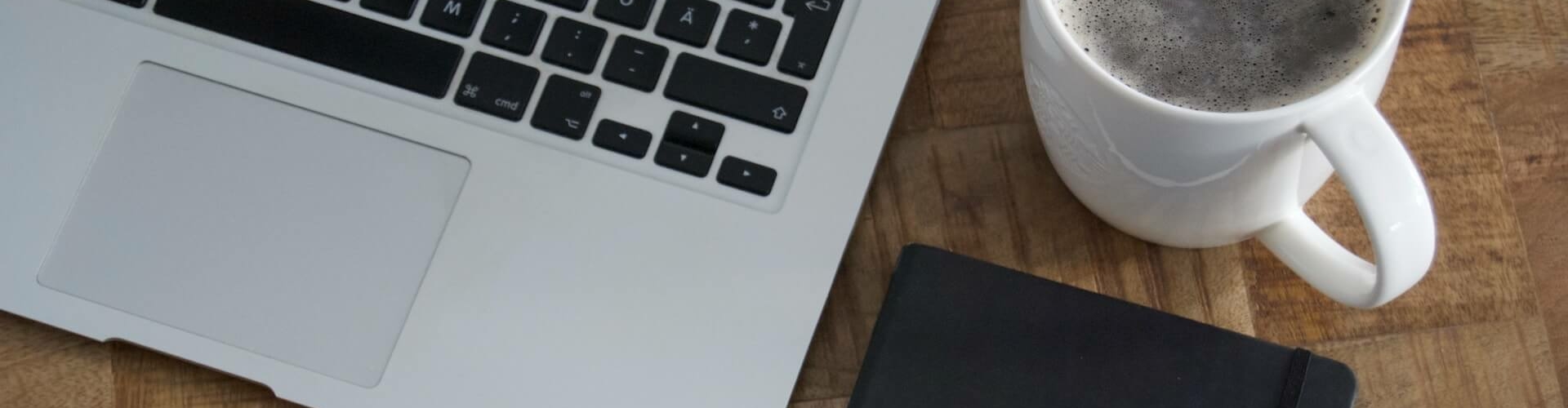




























Invia un Commento: